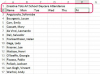Το FileZilla είναι ένας δωρεάν πελάτης FTP ανοιχτού κώδικα που χρησιμοποιείται για τη μεταφόρτωση και λήψη αρχείων από διακομιστές Ιστού. Η κοινότητα προγραμματιστών FileZilla εκδίδει συχνές ενημερωμένες εκδόσεις του λογισμικού για όσους ενδιαφέρονται να δοκιμάσουν το πρόγραμμα όπως αναπτύσσεται, εκτός από τις τακτικές πλήρεις εκδόσεις. Με τόσες πολλές ενημερώσεις που κυκλοφορούν, οι προγραμματιστές του FileZilla έχουν συμπεριλάβει έναν απλό τρόπο ελέγχου και εγκατάστασης ενημερώσεων λογισμικού στο ίδιο το λογισμικό. Το πρόγραμμα ενημέρωσης του FileZilla μπορεί να ελέγξει για τυπικές ενημερώσεις, εκδόσεις beta και νυχτερινές εκδόσεις.
Βήμα 1
Εκκινήστε το FileZilla. Ανοίξτε το μενού "Επεξεργασία" και κάντε κλικ στην επιλογή "Ρυθμίσεις..." για να αποκτήσετε πρόσβαση στις ρυθμίσεις του FileZilla σε νέο παράθυρο.
Το βίντεο της ημέρας
Βήμα 2
Πραγματοποιήστε κύλιση στη λίστα των επιλογών ρυθμίσεων και κάντε κλικ στο "Έλεγχος ενημέρωσης" για να επιλέξετε τις ρυθμίσεις του προγράμματος ενημέρωσης FileZilla. Κάντε κλικ στο κουμπί "Εκτέλεση ελέγχου ενημέρωσης τώρα..." για να ξεκινήσει ο έλεγχος ενημέρωσης.
Βήμα 3
Κάντε κλικ στα πλαίσια για να αλλάξετε τους ελέγχους για εκδόσεις beta και νυχτερινές εκδόσεις ανάλογα με τις προτιμήσεις σας. επιλέγοντας οποιοδήποτε από τα πλαίσια θα συμπεριλάβει αυτές τις εκδόσεις στον έλεγχο ενημέρωσης. Θα εμφανιστεί μια προειδοποίηση εάν επιλέξετε μία από αυτές τις επιλογές, καθώς ενδέχεται να μην είναι σταθερές ή τόσο λειτουργικές όσο μια πλήρης έκδοση.
Βήμα 4
Κάντε κλικ στο κουμπί "Επόμενο" για να ελέγξετε για διαθέσιμες ενημερώσεις. Εάν βρεθεί μια νεότερη έκδοση του FileZilla, θα σας δοθεί η επιλογή να πραγματοποιήσετε λήψη του προγράμματος εγκατάστασης για αυτό, κάνοντας ξανά κλικ στο "Επόμενο" και επιλέγοντας μια τοποθεσία αποθήκευσης.
Βήμα 5
Εκτελέστε το πρόγραμμα εγκατάστασης για την ενημέρωση FileZilla. Βεβαιωθείτε ότι το πρόγραμμα εγκαθίσταται στον ίδιο κατάλογο με την τρέχουσα εγκατάσταση του FileZilla. Τα ενημερωμένα αρχεία θα αντικαταστήσουν τις παλαιότερες εκδόσεις κατά τη διαδικασία εγκατάστασης.
Υπόδειξη
Μπορείτε να ενεργοποιήσετε ή να απενεργοποιήσετε τον αυτόματο έλεγχο ενημέρωσης στο παράθυρο ρυθμίσεων. Οι αυτόματοι έλεγχοι πρέπει να ορίζονται με διαφορά τουλάχιστον επτά ημερών.